CANON VB-M700F, VB-H41, VB-H610D, VB-H610VE, VB-H710F User Manual [fr]
...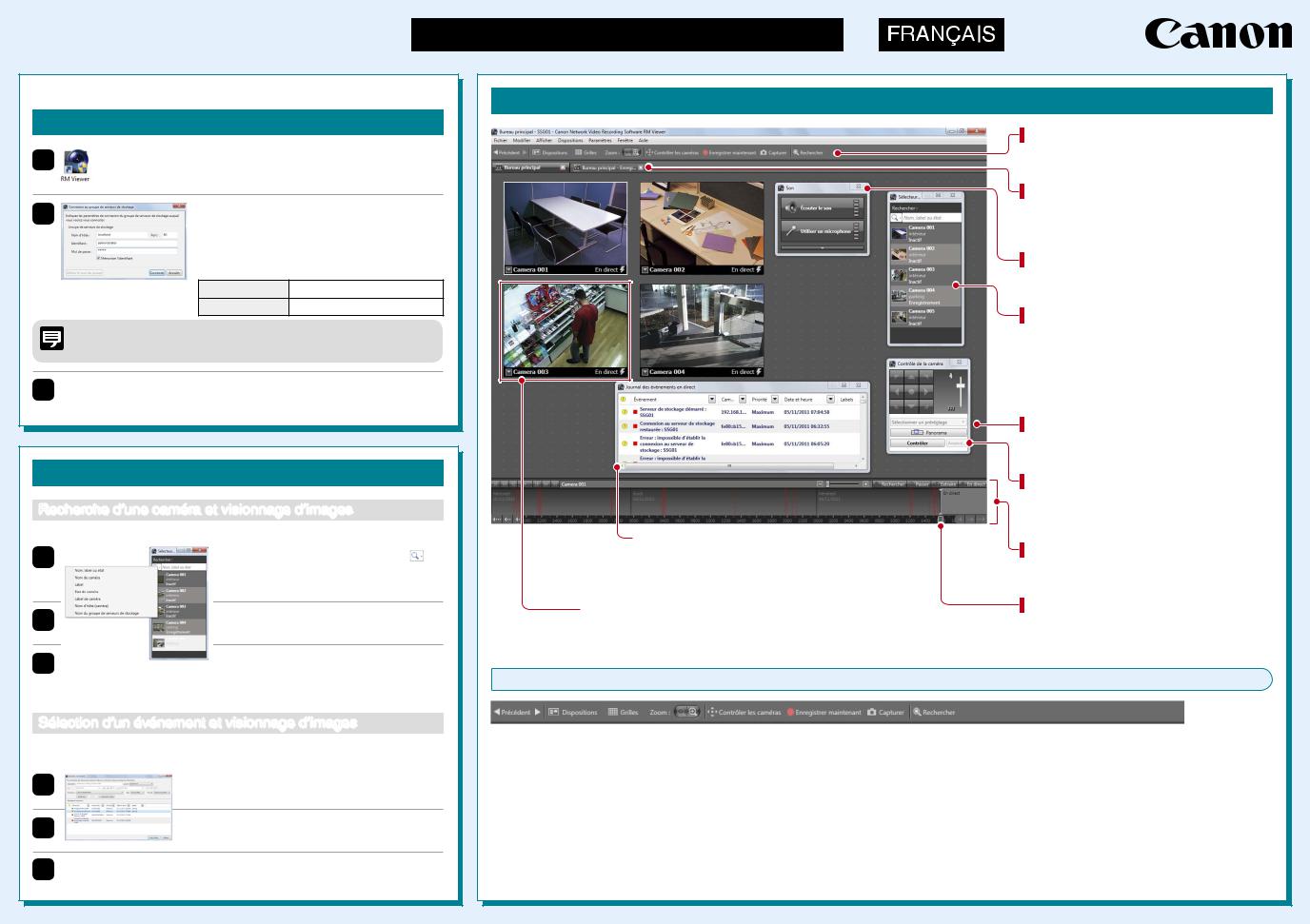
Logiciel de gravure vidéo réseau


 /
/ 

 /
/ 
 /
/ 



Guide d’utilisation de la visionneuse
Ce guide décrit le fonctionnement de base de la visionneuse RM. Pour obtenir une description détaillée du fonctionnement, consultez le « Manuel de l’administrateur » qui se trouve sur le CD-ROM.
Démarrage/Fermeture de la visionneuse
1Double-cliquez sur l’icône [RM Viewer] sur le bureau.
L’apparence de l’icône RM-Lite est différente.
2 Complétez les champs [Nom d’hôte], [Identifiant] et [Mot de passe] puis cliquez sur [Connecter].
La visionneuse démarre.
Enregistrez le nom d’utilisateur et le mot de passe ici :
Identifiant
Mot de passe
Si vous enregistrez votre nom d’utilisateur et votre mot de passe ici, veillez à manipuler ce
document avec précaution de manière à ne pas les communiquer à une personne non autorisée.
Remarque
3 Sélectionnez [Fichier] > [Quitter].
La visionneuse se ferme.
Recherche
Recherche d’une caméra et visionnage d’images
Recherchez une caméra à visionner à l’aide de plusieurs critères de recherche.
1 |
|
Cliquez sur le bouton de recherche ( ) |
|
|
sur le Sélecteur de caméra et sélectionnez |
|
|
le type de critère de recherche. |
2 |
|
Tapez les critères de recherche pour la |
|
|
recherche de caméra. |
3 |
|
Double-cliquez sur une caméra dans la |
|
||
|
|
liste des résultats de la recherche pour |
ouvrir une fenêtre vidéo pour la caméra.
Sélection d’un événement et visionnage d’images
Vous pouvez rechercher des événements et lire des images à partir d’un événement dans les résultats de la recherche.
1 |
|
Cliquez sur [Rechercher] dans la barre d’outils pour |
|
|
afficher la boîte de dialogue [Recherche d’événements]. |
2 |
|
Spécifiez les critères de recherche et cliquez |
|
|
sur [Rechercher] pour démarrer la recherche. |
3 |
|
Sélectionnez l’événement à visionner et |
|
||
|
|
cliquez sur [Lire la vidéo]. |
Fonctions de la visionneuse
 Journal des événements en direct
Journal des événements en direct
Affiche les événements qui se sont produits au cours de la dernière heure lorsque le journal est ouvert juste après le démarrage de la visionneuse.
 Fenêtre vidéo
Fenêtre vidéo
Affiche une image en direct ou enregistrée d’une caméra.
Barre d’outils
La barre d’outils dispose de boutons pour accéder aux fonctions utilisées d’ordinaire.
Onglets
Les onglets permettent d’ouvrir différentes dispositions en même temps pour un accès rapide. (RM-Lite ne prend pas en charge la fonction onglets.)
Volet Son
Permet d’envoyer/de recevoir de l’audio en direct d’une caméra ou de lire de l’audio enregistré.
Sélecteur de caméra
Affiche une liste des caméras. Sélectionnez la caméra à visionner dans la liste.
[Rechercher :] permet de rechercher des caméras qui répondent aux critères de recherche dans la liste, par exemple le nom ou la balise de la caméra.
Zone de visionnage
Permet de disposer et d’arranger les fenêtres vidéo dans cette zone.
Contrôle de la caméra
Contrôle les réglages sur la caméra. Consultez « Contrôle d’une caméra » sur l’autre face de ce guide.
Chronologie
Affiche les informations enregistrées et les événements qui ont eu lieu.
Tête de lecture
Indique le code temporel en cours de lecture. Faites glisser la tête de lecture pour changer le code temporel de l’image dans la fenêtre vidéo.
Boutons de la barre d’outils
[Précédent]
Cliquez sur t pour revenir à la disposition affichée précédemment. Cliquez sur u pour afficher la disposition suivante.
[Dispositions]
Sélectionne et bascule vers une disposition de fenêtre vidéo différente.
[Grilles]
Affiche une grille en arrière-plan de la zone de visionnage.
[Zoom]
Permet d’effectuer un zoom avant et arrière de la zone de visionnage.
[Contrôler les caméras]
Permet d’afficher la boîte de dialogue de Contrôle de la caméra, utilisée pour le contrôle de la caméra.
[Enregistrer maintenant]
Enregistre des images.
[Capturer]
Capture une vue fixe de l’image affichée. La vue fixe peut être sauvegardée.
[Rechercher]
Recherche des événements. Les images peuvent être lues à partir d’un événement dans les résultats de la recherche.
